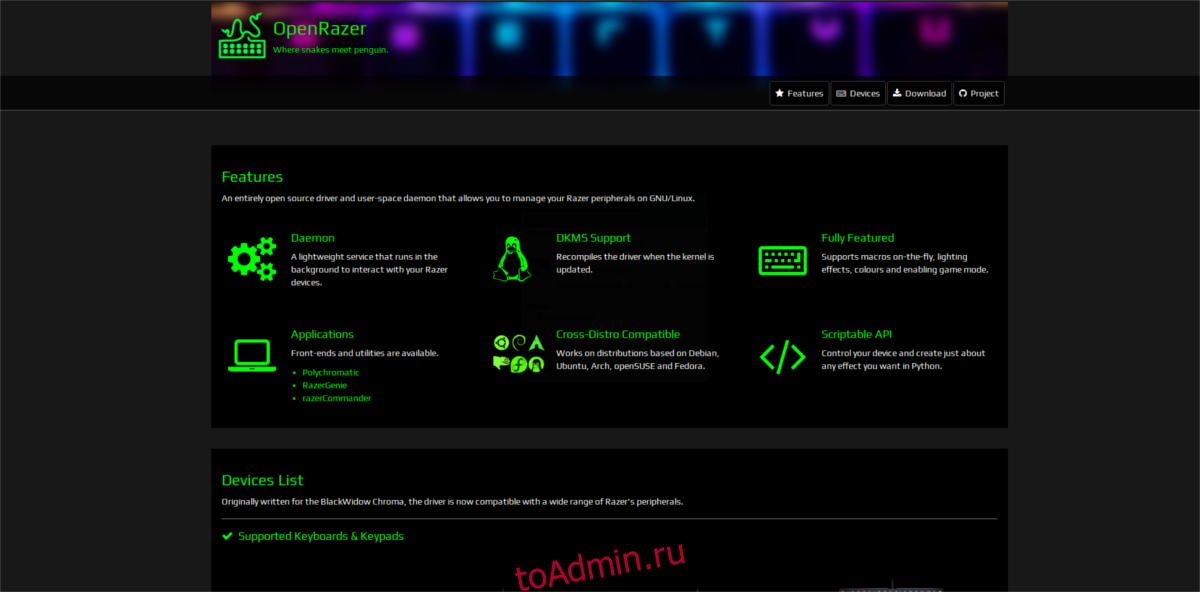У вас есть игровое оборудование Razer? Не знаете, как настроить игровую периферию Razer на компьютере с Linux? Если да, возможно, вас заинтересует инструмент «Полихроматика». Это полный графический интерфейсный инструмент для Linux, который может настраивать игровую периферию Razer.
Чтобы установить инструмент Polychromatic, вам необходимо использовать последние версии драйверов устройств Razer в Linux. Следуйте приведенным ниже инструкциям, чтобы узнать, как заставить их работать.
Оглавление
Установите OpenRazer и Polychromatic

Драйвер OpenRazer широко поддерживается в Linux. Независимо от того, какой дистрибутив Linux вы используете, вероятно, есть способ его установить. Для начала откройте окно терминала и введите команды, соответствующие вашей операционной системе.
Ubuntu
Как и большинство сторонних программ, OpenRazer можно установить в Ubuntu через PPA. В окне терминала используйте команду add-apt-repository, чтобы добавить источник программного обеспечения.
sudo add-apt-repository ppa:openrazer/stable
Затем вам нужно обновить источники программного обеспечения Ubuntu. Выполнение обновления крайне важно, иначе Ubuntu не увидит новый PPA.
sudo apt update
После обновления вы заметите, что apt сообщает, что доступны обновления. Установите их с помощью команды обновления. Не пропускайте этот шаг, он очень важен. Без установки критических обновлений Ubuntu может не запускать программное обеспечение Razer так хорошо, как могло бы.
sudo apt upgrade -y
Теперь, когда все обновлено, используйте команду apt install, чтобы загрузить последнюю версию драйверов OpenRazer.
sudo apt install openrazer-meta
Видите ошибки при попытке установить OpenRazer? Эта ошибка может быть связана с отключением программного обеспечения Universe. Включите его с помощью следующей команды:
sudo add-apt-repository universe sudo apt update
После завершения обновления попробуйте переустановить OpenRazer с помощью приведенной выше команды.
Debian
Как и Ubuntu, программное обеспечение можно установить из сторонних источников программного обеспечения. К сожалению, PPA и Debian не очень хорошо работают вместе, поэтому вам придется делать это по старинке.
Сначала используйте команду echo, чтобы добавить OpenRazer в файл Debian sources.list.
Примечание: обязательно сделайте это как root с помощью su или добавьте себя в файл sudoer.
su echo 'deb https://download.opensuse.org/repositories/hardware:/razer/Debian_9.0/ /' > /etc/apt/sources.list.d/hardware:razer.list
Исходный код OpenRazer теперь находится в Debian. Затем пришло время запустить команду обновления, чтобы новый источник программного обеспечения был доступен.
sudo apt-get update
Запуск apt-get update иногда показывает готовые к установке обновления. Обязательно установите обновления, чтобы OpenRazer работал наилучшим образом.
sudo apt-get upgrade
Наконец, установите драйвер с помощью:
sudo apt-get install openrazer-meta
Когда новые драйверы OpenRazer заработали, завершите все, установив Polychromatic:
echo "deb https://ppa.launchpad.net/polychromatic/stable/ubuntu xenial main" | sudo tee -a /etc/apt/sources.list.d/polychromatic.list sudo apt-key adv --recv-key --keyserver keyserver.ubuntu.com 96B9CD7C22E2C8C5 sudo apt-get update sudo apt-get install polychromatic
Arch Linux
OpenRazer доступен всем пользователям Arch Linux через пользовательский репозиторий Arch Linux. Чтобы установить это программное обеспечение из AUR, установите пакет Git с помощью инструмента упаковки Pacman.
sudo pacman -S git
Также может потребоваться установить пакет base-devel (требуется для взаимодействия с AUR).
sudo pacman -S base-devel
Затем используйте команду git, чтобы получить последний файл pkgbuild OpenRazer.
git clone https://aur.archlinux.org/openrazer.git
CD в папку клонирования и запускаем процесс сборки с помощью makepkg. Поймите, что здание из AUR обидчиво. Обычно использование флагов -si устанавливает все зависимости автоматически. Однако иногда это не удается. В этом случае посетите страницу OpenRazer в AUR и установите все зависимые программы вручную.
После установки OpenRazer переходите к установке приложения Polychromatic.
git clone https://aur.archlinux.org/polychromatic.git cd polychromatic makepkg -si
Fedora
Установка OpenRazer и PolyChromatic в Fedora возможна благодаря Suse OBS. Начните с добавления исходного кода для OpenRazer в терминал. В этом руководстве мы сосредоточимся на Fedora 28. Однако для Fedora 27 и 26 доступны репозитории программного обеспечения. В приведенных ниже командах замените «Fedora 28» на ваш выпуск.
sudo dnf config-manager --add-repo https://download.opensuse.org/repositories/hardware:razer/Fedora_28/hardware:razer.repo
После добавления исходного кода OpenRazer добавьте также и Polychromatic.
sudo dnf config-manager --add-repo https://download.opensuse.org/repositories/hardware:razer/Fedora_28/hardware:razer.repo
Наконец, установите Openrazer и Polychromatic:
sudo dnf install openrazer-meta polychromatic
OpenSUSE
Чтобы установить инструмент Polychromatic в OpenSUSE и добавить в систему источники программного обеспечения OpenRazer и Polychromatic.
sudo zypper addrepo https://download.opensuse.org/repositories/hardware:razer/openSUSE_Tumbleweed/hardware:razer.repo
или же
sudo zypper addrepo https://download.opensuse.org/repositories/hardware:razer/openSUSE_Leap_15.0/hardware:razer.repo
Обновите источники программного обеспечения для Zypper с помощью инструмента обновления.
sudo zypper refresh
Наконец, установите OpenRazer и Polychromatic с помощью zypper install.
sudo zypper install polychromatic openrazer-meta
Использование полихроматического
Если вам нужно изменить подсветку RGB на устройстве Razer, начните с открытия инструмента «Полихроматика». Когда он откроется, вы должны сразу увидеть параметры, доступные для нескольких различных типов поддерживаемых устройств. При условии, что драйвер OpenRazer работает, вы сможете легко редактировать эти настройки.
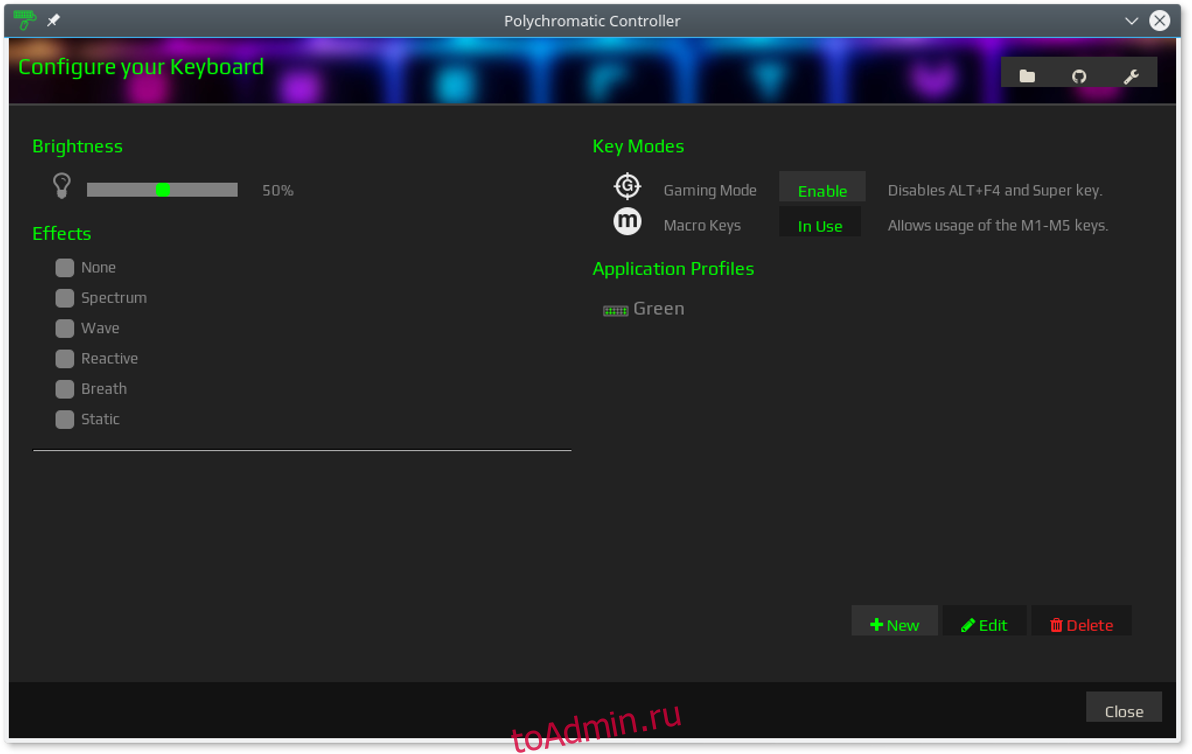
Выберите «Обзор», чтобы показать устройства Razer, подключенные и распознанные вашим ПК с Linux. Polychromatic позволяет изменять только те устройства Razer, которые подключены к системе.
Чтобы изменить устройство Razer, выберите имя устройства в меню параметров, чтобы открыть окно его настроек.
В окне настроек используйте «Полихроматический» для изменения настроек освещения, изменения параметров и т. Д. Изменение настроек должно автоматически применяться к устройству.